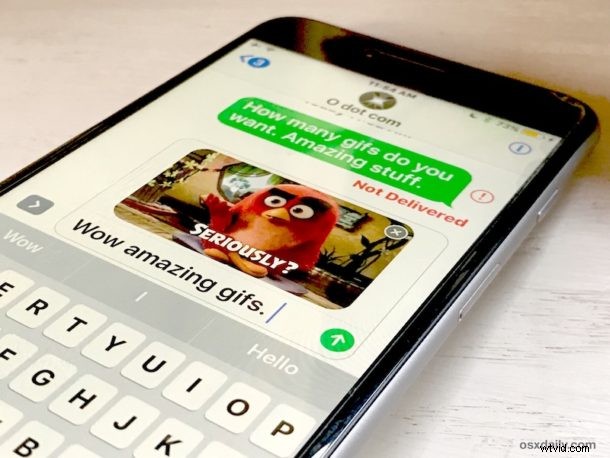
Aplikace Zprávy pro iOS pro iPhone a iPad obsahuje funkci animovaného vyhledávání GIF, která vám umožňuje vyhledávat a odesílat obrázky GIF libovolnému příjemci, ať už má iPhone s iMessage, nebo ne.
Vložené vyhledávání GIF je jen jednou z mnoha nových zábavných a nepředvídatelných funkcí zpráv obsažených v nejnovějších verzích iOS, spolu s nálepkami, aplikacemi, rukopisem a efekty. Pomocí funkce vyhledávání obrázků a GIF můžete najít animované GIFy a odeslat je přímo v aplikaci Zprávy, aniž byste museli aplikaci opustit a aniž byste museli hledat GIF jinde k odeslání pomocí metody kopírování a vkládání (která samozřejmě stále funguje ). Vše je zabudováno do Zpráv, pojďme si projít, jak to funguje.
Pamatujte, že váš iPhone nebo iPad musí mít moderní verzi iOS, aby měl funkci vyhledávání GIF, iOS 10.0 nebo novější tuto funkci obsahuje, zatímco starší verze ne.
Jak vyhledávat a odesílat obrázky GIF ve Zprávách pro iOS/iPadOS
- Otevřete aplikaci Zprávy a otevřete libovolnou konverzaci prostřednictvím zpráv nebo zahajte novou
- Klepnutím na tlačítko se šipkou „>“ vedle části pro zadávání textu zobrazíte další možnosti zasílání zpráv
- Klepnutím na tlačítko „A“ získáte přístup k aplikacím pro zprávy, nálepkám a gifům
- Nyní klepněte na ikonu čtyř čtvercových bublin v rohu
- Klepněte na červené tlačítko lupy „#images“, toto je vyhledávání obrázků gif
- Nyní klepněte do vyhledávacího pole s nápisem „Najít obrázky a videa“ a zadejte typ GIF, který chcete vyhledat.
- Procházejte hledané obrázky GIF a klepnutím na jeden jej vložte do zprávy
- Pošlete vložený obrázek GIF jako obvykle nebo k němu v případě potřeby přidejte zprávu
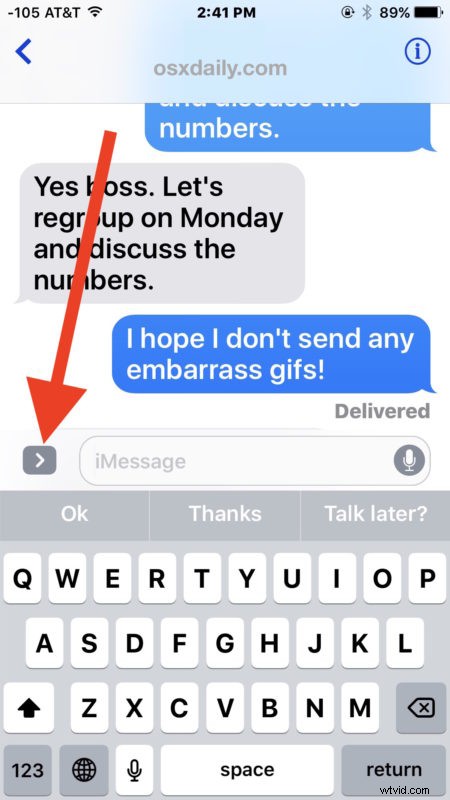
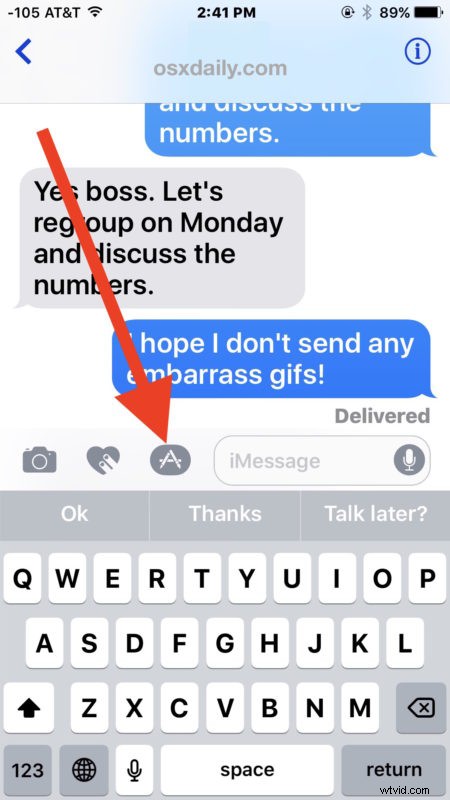
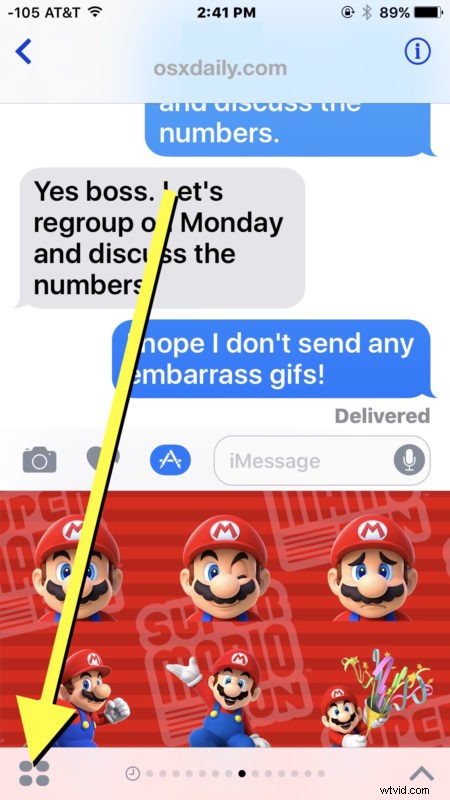
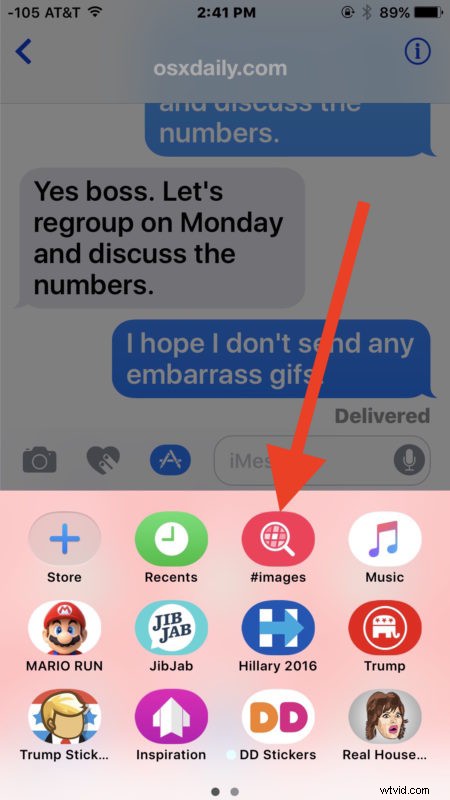
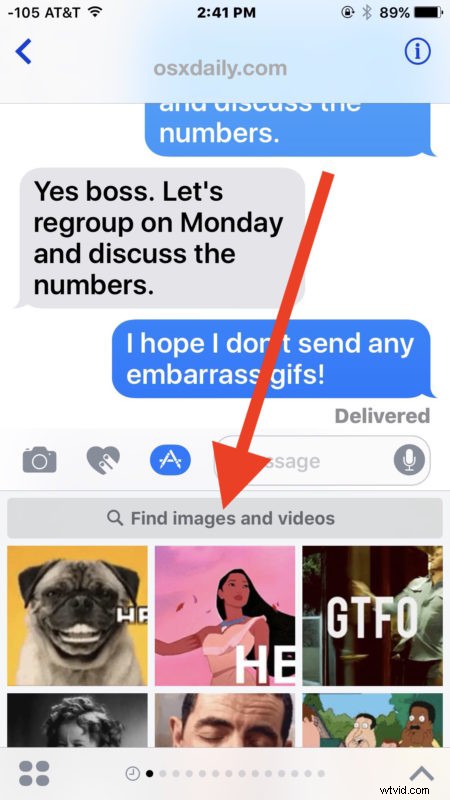
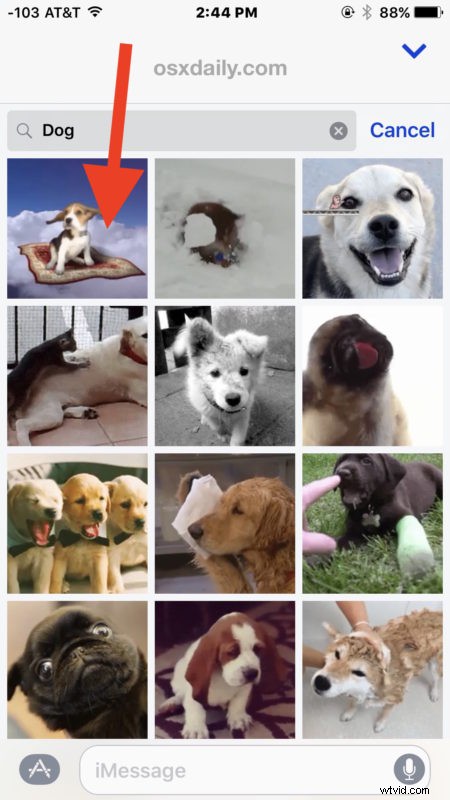
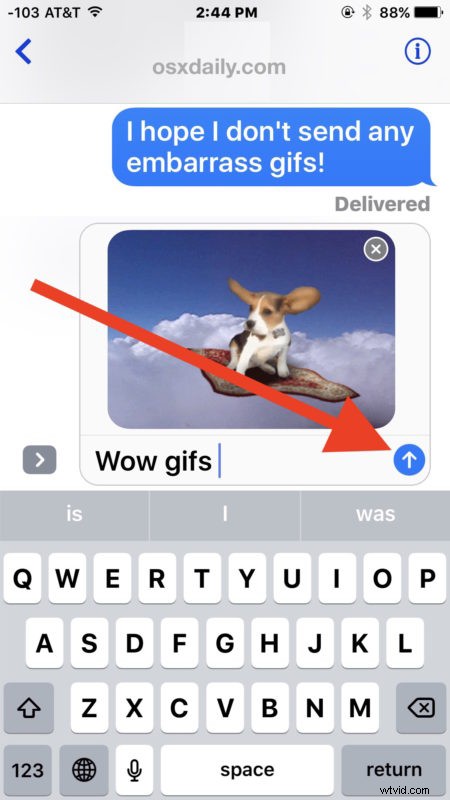
Nyní jste snadno odeslali animované gify, aniž byste museli opustit aplikaci Zprávy. GIFS jsou vloženy do okna chatu jako každá jiná zpráva nebo obrázek, ale na rozdíl od nálepek nejsou nalepeny na zprávu, aby jí překážely.
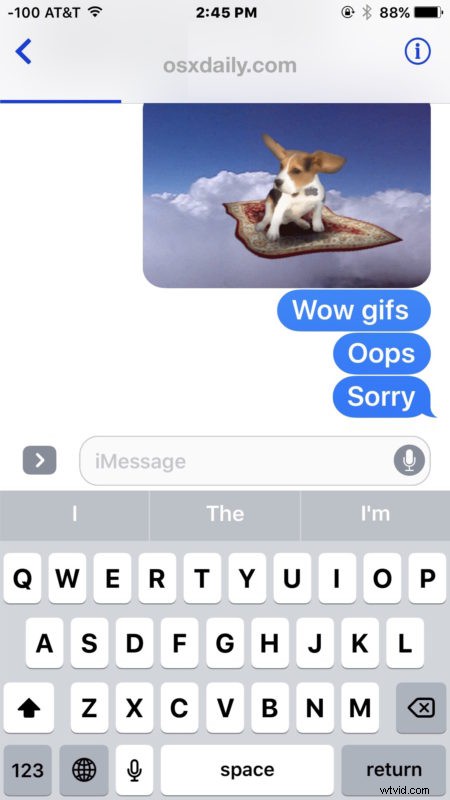
Posílání a přijímání animovaných GIFů ve zprávách může být opravdu zábavné nebo zcela otravné, vyzkoušejte si to sami a uvidíte, jak to funguje. Stejně jako u ostatních nových funkcí aplikace Zprávy neexistuje způsob, jak se odhlásit nebo deaktivovat možnost vyhledávání gifů, takže ji místo toho přijměte.
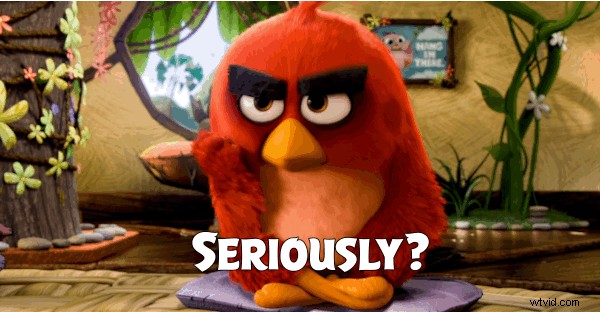
Nativní funkce vyhledávání gif ve zprávách vyžaduje novější verzi iOS, což znamená verzi 10.0 nebo novější. Pokud nemáte nový iPhone nebo iPad a nemáte na svém zařízení nejnovější verze iOS, můžete stále přijímat GIFy od lidí, kteří je tímto způsobem posílají, a stále můžete posílat animované gify sami pomocí zkopírujte a vložte, jak je popsáno zde.
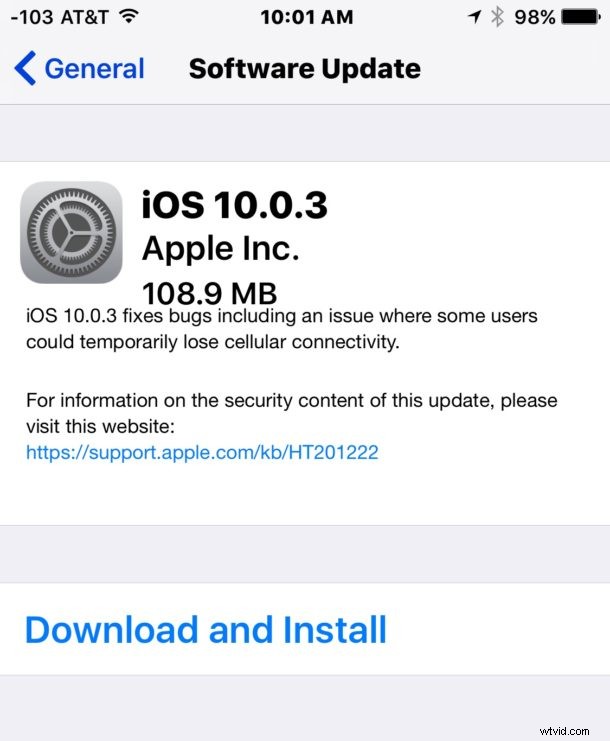
Líbí se vám nová funkce nativního vyhledávání GIF ve Zprávách pro iOS?
